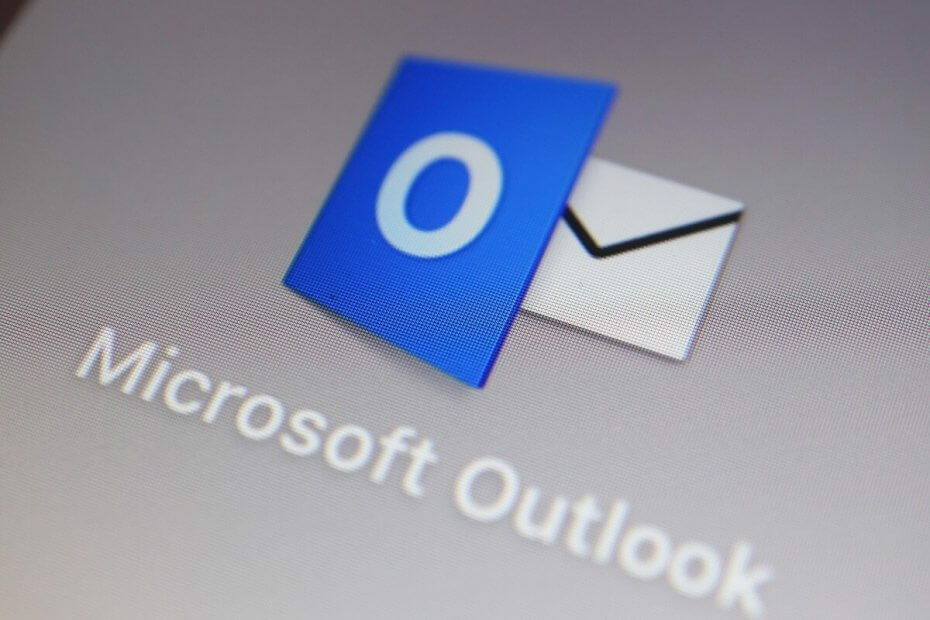GIF yra puikus priedas prie el. laiškų ir štai kaip juos įterpti
- Animuoto GIF pridėjimas prie el. laiško gali būti naudingas ir gali padėti suprasti jūsų mintis.
- Jei mažai žinote apie GIF, nesijaudinkite. Mes parodysime, kaip juos pridėti ir peržiūrėti iš „Outlook“ pašto.

Paprasto teksto el. laiškai ilgą laiką buvo el. pašto komunikacijos standartas. Laimei, GIF pamažu ima viršų ir nutraukia viso rimtumo monotoniją 10 pastraipų el. laiške.
Galbūt norite suteikti savo el. laiškams tą pagrindinį ingredientą, kurio jiems trūksta, arba kažkas pagaliau įtikino jus pradėti juos naudoti. Kad ir kaip būtų, dauguma žmonių nežino, kaip įterpti GIF į „Outlook“, todėl čia pateikiama išsami informacija, kaip tai padaryti.
Ar GIF atkuriami „Outlook“?
Taip. „Outlook“ galite leisti GIF. Kai gausite animuotą GIF vaizdą, jis bus paleistas automatiškai, kai įkelsite el. Tada jis pasikartos tris kartus ir pasirodys paleidimo mygtukas, jei norėsite jį atkurti.
Įspėjimas yra tas, kad ne visos „Outlook“ versijos palaiko GIF.
Palaikomos versijos yra tokios:
- Visos „Outlook“ versijos po 2021 m.
- „Outlook“, skirta „Office 365“.
- „Outlook“ žiniatinklio versija.
Senesnių „Outlook“ versijų el. laiškuose esantys GIF failai nebus leidžiami. Tai apima visas 2019 m. ir senesnes versijas. Jie parodys tik pirmąjį kadrą, kuris iš esmės yra užšaldytas GIF momentas.
Tai pranoksta GIF siuntimo esmę, jei jis nebus įkeltas kitame gale arba tiesiog rodomas kaip statinis vaizdas.
Tau geriau pažymėdami visus el. laiškus kaip skaitytus jei tikėjotės gauti linksmo el. pašto turinio. Vienintelis sprendimas yra atidaryti GIF naršyklėje.
Dabar pažiūrėkime, kaip galite įgalinti animuotus GIF savo įrenginiuose ir el. pašto programose.
Kaip įjungti animuotus GIF?
- Paleiskite „Outlook“ programą.
- Spustelėkite Failas ir pasirinkite Galimybės.

- Pasirinkite Išplėstinė skirtuką, tada patikrinkite Leisti animuotus GIF dėžė.

Šie nustatymai leidžia leisti GIF formatą, kai gaunate tokius failus į el. laišką, skirtą senesnėms „Outlook“ versijoms. Naujesnėse versijose ir „Outlook Web“ jau įdiegta ši funkcija, todėl jums nereikės atlikti šio veiksmo.
Įjungus šią funkciją, toliau aprašoma, kaip įterpti GIF į įvairias el. pašto programas.
Kaip įterpti GIF į el. laišką?
1. Naudokite vilkimo ir nuleidimo funkciją
- Prisijunkite prie savo el. pašto paskyros naudodami žiniatinklio naršyklę (šiam veiksmui naudosime „Outlook Web“).
- Spustelėkite Naujas paštas ir įveskite savo pranešimą.

- Kompiuteryje raskite GIF failą ir nuvilkite jį į pranešimo turinį.

2. Naudokite įterpimo parinktį
- Paleiskite el. pašto darbalaukio programą arba prisijunkite naudodami naršyklę (šiam veiksmui naudosime „Outlook“).
- Spustelėkite ant Naujas paštas galimybė sukurti naują el. pašto pranešimą.

- El. laiško tekste užveskite žymeklį ten, kur norite įterpti GIF „Outlook“, spustelėkite Įdėti, pasirinkite Paveikslėliai tada pasirinkite savo GIF.

Kai kurios el. pašto programos, pvz., „Yahoo“, turi GIF mygtuką su iš anksto atsisiųstais statiniais vaizdais bibliotekoje, kur galite ieškoti GIF failų, kad nereikėtų jų atsisiųsti.
- Kaip sukurti PST failą „Outlook“.
- Kaip sukurti vieningą gautųjų rodinį programoje „Outlook“.
- Prisijunkite prie savo el. pašto paskyros žiniatinklio naršyklėje (šiam veiksmui naudosime Yahoo).
- Spustelėkite ant Sukurti mygtuką ir juodraštį el.

- Dabar spustelėkite tris elipses ir pasirinkite nuorodos piktogramą.

- Nukopijuokite ir įklijuokite GIF nuorodą į reikiamą lauką, tada paspauskite Įeikite.

Nors GIF pasirodė esąs viena iš efektyviausių el. pašto rinkodaros kampanijų strategijų, turite būti atsargūs juos naudodami. GIF optimizavimas laikomas tinkamu el. pašto etiketu ir sėkmingos el. pašto kampanijos raktu.
Per dideli GIF failai gali sukelti problemų dėl įkėlimo laiko el. pašto programose. Ir jei įkėlimas užtrunka per ilgai, žmonės gali tiesiog jį praleisti arba, dar blogiau, pažymėti el. pašto adresą kaip šlamštą.
Dėl šios priežasties per daug GIF failų taip pat gali turėti įtakos ir paveikti el. pašto našumą, ypač jei tai reklaminiai el. laiškai. Turite rasti tinkamą dydį, skaičių ir aplinkos balansą.
Galite lengvai atsikratyti daugiau GIF, kai bendraujate el. paštu, tačiau profesionalioje aplinkoje mažiau yra daugiau.
Tikimės, kad padėjome jums siųsti GIF failus el. laiškuose, o tada panaudojome tai įdomiai el. laiško ar kitaip nuobodaus pokalbio temai pagyvinti.
Kitur taip pat galbūt norėsite išsaugoti gifus iš Powerpoint vėlesniam naudojimui, todėl turime puikų straipsnį, kuris padės jums tai padaryti. Tu taip pat gali išjungti animacijos efektus jei jie sulėtina jūsų kompiuterį.
Na, štai jūs turite tai. Atlikę kelis paprastus veiksmus, jūs taip pat galite siųsti GIF el. laiškus. Kurioje el. pašto programoje jums lengviau siųsti GIF failus? Praneškite mums toliau pateiktame komentarų skyriuje.